प्रत्येक राउटर निर्माता हमें नियमित रूप से राउटर फर्मवेयर को अपडेट करने की सलाह देता है। एक नया फर्मवेयर संस्करण कुछ बग्स को ठीक करेगा, आपको नई सुरक्षा कमजोरियों से बचाएगा, कुछ नई सुविधाएँ जोड़ देगा और यहां तक कि इंटरनेट की गति भी बढ़ाएगा। उसी समय, यदि आपको अपने वायरलेस नेटवर्क या इंटरनेट कनेक्शन के साथ समस्या हो रही है, तो एक राउटर फर्मवेयर अपडेट आपको समस्या को हल करने में मदद कर सकता है।
यह लेख आपको राउटर फर्मवेयर को अपडेट करने के लिए चरणों के माध्यम से मार्गदर्शन करेगा ताकि कृपया चरणों का बारीकी से पालन करें।
राउटर फर्मवेयर क्या है?
राउटर फर्मवेयर को राउटर में पूर्व-स्थापित सॉफ्टवेयर के रूप में परिभाषित किया जा सकता है (राउटर केवल मेमोरी को अधिक सटीक होने के लिए पढ़ते हैं) प्राथमिक फ़ंक्शन के साथ यह नियंत्रित करने के लिए कि राउटर कैसे काम करता है। यह मूल रूप से राउटर के लिए एक प्रकार के ऑपरेटिंग सिस्टम का प्रतिनिधित्व करता है जो एक इंटरफ़ेस, प्रशासनिक और सुरक्षा सुविधाएँ, रूटिंग प्रोटोकॉल और इतने पर प्रदान करता है।
यहां जानने के लिए एक अच्छी बात यह है कि आप एक उपयोगकर्ता के रूप में फर्मवेयर को हटा सकते हैं, लेकिन जब निर्माता इसे जारी करता है तो आप इसे एक नए संस्करण में अपडेट कर सकते हैं।
क्या राउटर को फर्मवेयर अपडेट की आवश्यकता है?
राउटर उस पर स्थापित फर्मवेयर के पहले संस्करण के साथ भी काम करता रहेगा जब आप राउटर खरीदते हैं और बिना किसी फर्मवेयर अपडेट को इंस्टॉल किए बिना। हालाँकि, यदि आप नवीनतम सुरक्षा कमजोरियों से सुरक्षित रहना चाहते हैं और कुछ मामूली कीड़े को ठीक करते हैं, तो अपने राउटर फर्मवेयर को अद्यतित रखने की सिफारिश की जाती है।
राउटर फर्मवेयर अपडेट क्यों महत्वपूर्ण हैं?
जैसे ही एक नया फर्मवेयर संस्करण जारी किया जाता है, अपने राउटर फर्मवेयर को नियमित रूप से अपडेट करना बहुत महत्वपूर्ण है। फर्मवेयर अपडेट अक्सर महत्वपूर्ण बग फिक्स और सुरक्षा पैच के साथ आते हैं और चूंकि आपका वायरलेस राउटर सीधे इंटरनेट से जुड़ा होता है और आपके अन्य सभी डिवाइस इस पर निर्भर होते हैं, तो यह ठीक से सुरक्षित करना महत्वपूर्ण है। फर्मवेयर को अपडेट रखना उन चीजों में से एक है जो आप अपने राउटर और वायरलेस नेटवर्क को अधिक सुरक्षित बनाने के लिए कर सकते हैं।
सुरक्षा छेदों को पैच करना एक स्वस्थ और सुरक्षित नेटवर्क के लिए महत्वपूर्ण है क्योंकि इन सुरक्षा छेदों के साथ आपके राउटर को संक्रमित किया जा सकता है और एक बॉटनेट का हिस्सा बन सकता है। चूंकि हम ऐसा नहीं चाहते हैं कि हमें राउटर फर्मवेयर को अपडेट करने की आवश्यकता है और यहां वे कदम हैं कि इसे कैसे ठीक से किया जाए।
महत्वपूर्ण: राउटर फर्मवेयर को अपडेट करने से पहले पढ़ें
- कुछ राउटर पर फर्मवेयर अपग्रेड करने से राउटर को फ़ैक्टरी डिफ़ॉल्ट सेटिंग्स में रीसेट करने का कारण हो सकता है। इसलिए, टूल> सिस्टम पेज का उपयोग करके अपने वर्तमान राउटर कॉन्फ़िगरेशन का बैकअप बनाने के लिए अत्यधिक अनुशंसित है।
- वायरलेस कनेक्शन का उपयोग करके राउटर फर्मवेयर को अपग्रेड करने से बचें। हमेशा एक वायर्ड कनेक्शन के माध्यम से करें।
- यदि आप अपने लैपटॉप का उपयोग कर रहे हैं, तो सुनिश्चित करें कि यह केवल मामले में एक शक्ति स्रोत से जुड़ा हुआ है। आप निश्चित रूप से नहीं चाहते हैं कि आपकी बैटरी अपग्रेड प्रक्रिया के बीच में खाली हो।
- डेटा हानि को रोकने के लिए राउटर से जुड़े सभी USB उपकरणों को डिस्कनेक्ट करें।
- फर्मवेयर अपग्रेड प्रक्रिया के दौरान राउटर को बंद न करें।
1. फर्मवेयर संस्करण की जाँच करें
वर्तमान फर्मवेयर संस्करण को राउटर के नीचे या राउटर सेटिंग्स में लेबल पर या तो चेक किया जा सकता है।
राउटर सेटिंग्स पेज में राउटर फर्मवेयर की जांच करने के लिए आपको राउटर को पहले राउटर डिफ़ॉल्ट आईपी पते और डिफ़ॉल्ट उपयोगकर्ता नाम और पासवर्ड का उपयोग करके लॉगिन करना होगा यदि आप उन्हें पहले बदलते हैं।
राउटर सेटिंग्स में लॉगिन करने के बाद आपको डैशबोर्ड पर वर्तमान फर्मवेयर संस्करण दिखाई देगा।
2. राउटर वर्तमान फर्मवेयर का बैकअप लें
वर्तमान राउटर कॉन्फ़िगरेशन का बैकअप बनाना महत्वपूर्ण है क्योंकि आपको राउटर को खरोंच से कॉन्फ़िगर करना होगा यदि आपके पास नहीं है।
इसलिए, इससे पहले कि आप अपने राउटर फर्मवेयर को अपग्रेड करें राउटर कॉन्फ़िगरेशन बैकअप बनाएं। यह एक बहुत ही सरल प्रक्रिया है।
राउटर सेटिंग्स में लॉगिन करें। मेनू में बैकअप सेटिंग्स का पता लगाएँ। एक बार जब आप लिंक पर क्लिक करते हैं तो आपको बैकअप और रीस्टोर बटन के साथ एक नए पेज पर ले जाया जाएगा।
जब आप बैकअप बटन पर क्लिक करते हैं तो आपको कॉन्फ़िगरेशन फ़ाइल को सहेजने के लिए कहा जाएगा। अपने कंप्यूटर पर एक उपयुक्त स्थान चुनें और सहेजें पर क्लिक करें।
उसी पृष्ठ पर आप बाद में सेटिंग्स को पुनर्स्थापित कर सकते हैं। आपको बस कॉन्फ़िगरेशन फ़ाइल अपलोड करने की आवश्यकता है।
3. अपने राउटर सेटिंग्स में लॉगिन करें
राउटर फर्मवेयर को अपडेट करने में पहले चरणों में से एक राउटर सेटिंग्स तक पहुंच रहा है। ऐसा करने के लिए आपको नेटवर्क से कनेक्ट होने की आवश्यकता है, और कंप्यूटर, टैबलेट या स्मार्टफोन की तरह राउटर तक पहुंचने के लिए एक डिवाइस है।
आपको बस इतना करना है:
- अपना ब्राउज़र लॉन्च करें।
- एड्रेस बार में राउटर डिफ़ॉल्ट आईपी दर्ज करें।
- संकेत दिए जाने पर राउटर उपयोगकर्ता नाम और पासवर्ड दर्ज करें।
अधिक विस्तृत गाइडों के लिए अपने राउटर ब्रांड को हमारे खोज फॉर्म का उपयोग करके खोजें या यहां अपने राउटर के लिए लॉगिन गाइड खोजें।
सेटिंग्स में फर्मवेयर अपग्रेड सेक्शन कहां है?
फर्मवेयर अपग्रेड सेक्शन को सेटिंग्स में खोजना आसान है। इसे आम तौर पर फर्मवेयर अपग्रेड, फर्मवेयर अपडेट या राउटर अपग्रेड के रूप में लेबल किया जाता है। हालांकि, यहाँ थोड़ी मदद है, बस अपने राउटर ब्रांड को ढूंढें।
Asus
जब आप अपने राउटर में लॉगिन करते हैं तो आपको होम स्क्रीन (डैशबोर्ड) पर फर्मवेयर संस्करण दिखाई देगा। इसके आगे के नंबरों पर क्लिक करें और आपको फर्मवेयर अपग्रेड पेज पर स्थानांतरित कर दिया जाएगा।
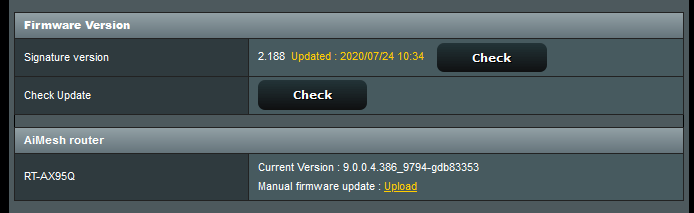
Belkin
वेब-आधारित इंटरफ़ेस के आधार पर आपको उपयोगिताओं> फर्मवेयर अपग्रेड के तहत बाएं हाथ के मेनू में फर्मवेयर अपग्रेड मिलेगा।
डी-लिंक (वायरलेस एन)
जब आप राउटर में लॉगिन करते हैं तो शीर्ष पर रखरखाव टैब पर क्लिक करें और फिर बाएं हाथ के मेनू में फर्मवेयर अपडेट खोजें।
डी-लिंक (वायरलेस एसी)
शीर्ष मेनू में टूल पर क्लिक करें और फिर बाईं ओर मेनू पर फर्मवेयर पर।
Linksys
शीर्ष मेनू में प्रशासन पर क्लिक करें और फिर शीर्ष उप-मेनू में फर्मवेयर अपग्रेड पर।
नेटगियर (पुराने राउटर)
बाएं हाथ के मेनू में राउटर अपग्रेड पर क्लिक करें।
नेटगियर जिन्न
यदि कोई नया फर्मवेयर संस्करण उपलब्ध है, तो आपको एक I आइकन दिखाई देगा जो आपको सूचित करता है कि एक नया फर्मवेयर संस्करण उपलब्ध है। आइकन पर क्लिक करें और नेटगियर सर्वर से कनेक्ट करने के लिए प्रतीक्षा करें।
शीर्ष पर उन्नत टैब पर क्लिक करें। फिर बाईं ओर मेनू में प्रशासन पर क्लिक करें और फिर राउटर अपग्रेड करें ।
टेंडा
बाईं ओर मेनू में सिस्टम सेटिंग्स पर क्लिक करें और फिर फर्मवेयर अपग्रेड आइकन पर।
TP-लिंक
शीर्ष पर उन्नत टैब पर क्लिक करें। फिर सिस्टम टूल पर और ड्रॉप-डाउन सब-मेनू में फर्मवेयर अपग्रेड पर स्क्रॉल करें।
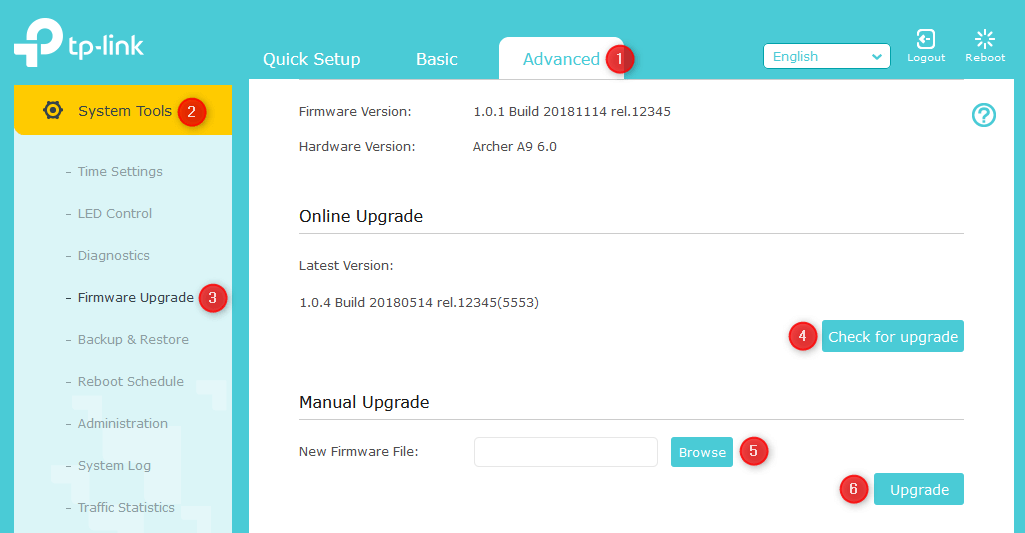
स्वचालित रूप से राउटर फर्मवेयर स्थापित करें
राउटर फर्मवेयर को राउटर सेटिंग्स में चेक बटन के माध्यम से स्वचालित रूप से अपग्रेड किया जा सकता है।
राउटर में लॉगिन करने और फर्मवेयर अपग्रेड पेज खोलने के बाद आपको चेक बटन दिखाई देगा।
जब आप इस पर क्लिक करते हैं तो राउटर स्वचालित रूप से जांच करेगा कि क्या कोई नया फर्मवेयर संस्करण उपलब्ध है। यदि कोई नया संस्करण है तो एक फर्मवेयर अपग्रेड बटन दिखाई देगा। इस बटन पर क्लिक करने से फर्मवेयर अपग्रेड प्रक्रिया शुरू होगी। राउटर स्वचालित रूप से फर्मवेयर डाउनलोड और इंस्टॉल करेगा। प्रक्रिया में कई मिनट लग सकते हैं इसलिए धैर्य रखें।
जब अपग्रेड पूरा हो जाता है तो राउटर फिर से शुरू हो जाएगा और राउटर लॉगिन पेज स्क्रीन पर फिर से दिखाई देगा। अपनी राउटर सेटिंग्स पर वापस लॉगिन करें और फिर से फर्मवेयर अपग्रेड पेज पर जाएं। चेक बटन पर फिर से क्लिक करें और आप देखेंगे कि फर्मवेयर अद्यतित है।
राउटर फर्मवेयर को मैन्युअल रूप से स्थापित करें
अफसोस की बात है कि स्वचालित फर्मवेयर अपडेट कुछ ऐसा नहीं है जो सभी राउटर में है इसलिए आपको इसे मैन्युअल रूप से करना होगा। राउटर अपडेट राउटर सेटिंग्स पेज के माध्यम से या एक समर्पित मोबाइल एप्लिकेशन के माध्यम से किया जा सकता है यदि राउटर में एक है।
चरण 1: अपने कंप्यूटर पर फर्मवेयर डाउनलोड करें
इसलिए, यदि आपको फर्मवेयर को मैन्युअल रूप से अपडेट करना है, तो आपको पहले अपने कंप्यूटर पर राउटर फर्मवेयर डाउनलोड करना होगा। आधिकारिक निर्माता समर्थन वेबसाइट से फर्मवेयर डाउनलोड करने की सिफारिश की जाती है। उचित फर्मवेयर डाउनलोड करने के लिए आपको राउटर मॉडल नंबर की आवश्यकता होगी।
जब आप राउटर मॉडल नंबर दर्ज करते हैं तो डाउनलोड अनुभाग पर जाएं और अपने राउटर के हार्डवेयर संस्करण का चयन करें।
राउटर फर्मवेयर खोजें और अपने कंप्यूटर पर फ़ाइल डाउनलोड करें। अपने कंप्यूटर पर सही फर्मवेयर छवि फ़ाइल डाउनलोड करना बहुत महत्वपूर्ण है। एक बार जब आप फर्मवेयर डाउनलोड कर लेते हैं तो यह एक .zip फ़ाइल में होगा, इसलिए अगला कदम .IMG फ़ाइल तक पहुंचने के लिए संग्रह को अनपैक करना है।
अब अपग्रेड करने के लिए राउटर सेटिंग्स पृष्ठ पर वापस जाने का समय है।
चरण 2: राउटर फर्मवेयर .img फ़ाइल में ब्राउज़ करें
अब आपको राउटर सेटिंग्स पेज में फर्मवेयर अपग्रेड सेक्शन ढूंढना चाहिए।
ब्राउज़ बटन पर क्लिक करें और आपके द्वारा पहले डाउनलोड की गई फर्मवेयर फ़ाइल को खोजें और अपने कंप्यूटर पर अनपैक किए गए हों। फ़ाइल का चयन करें और ओपन या अपलोड पर क्लिक करें।
चरण 3: राउटर फर्मवेयर को अपडेट करें
अब अपडेट या अपलोड बटन पर क्लिक करें। फर्मवेयर अपग्रेड के साथ जारी रखने के लिए प्रेरित होने पर ठीक पर क्लिक करें।
यदि आपको सूचित किया जाता है कि आपको फर्मवेयर अपडेट के दौरान राउटर को बंद या रिबूट नहीं करना चाहिए, तो ठीक क्लिक करें।
अपग्रेड प्रक्रिया पूरी होने तक प्रतीक्षा करें।
कृपया ध्यान दें कि प्रक्रिया पूरी होने पर आपको राउटर को फिर से कॉन्फ़िगर करना होगा या कॉन्फ़िगरेशन फ़ाइल को पुनर्स्थापित करना होगा।
चरण 4. बैकअप पुनर्स्थापित करें
राउटर को फिर से लॉगिन करें। सेटिंग्स के माध्यम से ब्राउज़ करें और बैकअप सेटिंग्स पृष्ठ ढूंढें। बैकअप सेटिंग्स पर क्लिक करें और नए पृष्ठ में आपको एक फ़ाइल से सहेजे गए सेटिंग्स को पुनर्स्थापना दिखाई देगा। ब्राउज़ बटन पर क्लिक करें और पहले सहेजे गए .cfg फ़ाइल को खोजें। ओपन पर क्लिक करें और फिर पुनर्स्थापना बटन चुनें। प्रॉम्प्ट दिखाई देने पर ओके पर क्लिक करें। जब तक सेटिंग्स अपडेट नहीं की जाती हैं, तब तक थोड़ा प्रतीक्षा करें।
जब प्रक्रिया पूरी हो जाती है और राउटर लाइट्स स्थिर हो जाती हैं, तो आप राउटर को फिर से लॉगिन कर सकते हैं और वायरलेस सेटिंग्स की जांच कर सकते हैं कि चीजें पहले जैसी हैं।
अगर अपग्रेड पावर की विफलता से बाधित हो तो क्या करें?
यदि फर्मवेयर अपग्रेड प्रक्रिया के दौरान बिजली की विफलता होती है, तो इसे पुनर्स्थापित करने के लिए इन चरणों का पालन करें। राउटर को फिर से ठीक से काम करना आवश्यक है।
1. अपने कंप्यूटर पर नवीनतम फर्मवेयर संस्करण डाउनलोड करें। हमेशा निर्माताओं की वेबसाइट से राउटर फर्मवेयर डाउनलोड करें।
2. राउटर और कंप्यूटर को सीधे ईथरनेट केबल का उपयोग करके कनेक्ट करें।
3. अपने ब्राउज़र में डिफ़ॉल्ट राउटर आईपी टाइप करके अपने राउटर पर लॉगिन करें। विस्तृत लॉगिन चरणों के लिए यहां अपना राउटर ब्रांड खोजें।
4. लॉगिन करने के बाद आपको राउटर अपग्रेड पेज देखना चाहिए।
5. ब्राउज़ बटन पर क्लिक करें और अपने कंप्यूटर पर फर्मवेयर फ़ाइल चुनें।
6. अपग्रेड बटन पर क्लिक करें और फर्मवेयर अपग्रेड प्रक्रिया को पूरा करने की प्रतीक्षा करें। ऐसा होने पर राउटर फिर से शुरू हो जाएगा।
